- Del 1. Tøm buffer og informasjonskapsler på iPad med FoneEraser for iOS
- Del 2. Slik sletter du hurtigbuffer og informasjonskapsler på iPad på Innstillinger
- Del 3. Tøm buffer og informasjonskapsler på iPad på apper
- Del 4. Slik sletter du buffer og informasjonskapsler på iPad gjennom AssistiveTouch
- Del 5. Last ned appen for å fjerne iPad-bufferen
- Del 6. Installer appen på nytt for å tømme iPad-bufferen
- Del 7. Vanlige spørsmål om hvordan du tømmer buffer på iPad
Slett enkelt innhold og innstillinger på iPhone, iPad eller iPod fullstendig og permanent.
- Fjern iPhone søppelfiler
- Fjern iPad-hurtigbuffer
- Fjern iPhone Safari Cookies
- Fjern iPhone Cache
- Fjern iPad-minne
- Fjern iPhone Safari-historie
- Slett iPhone-kontakter
- Slett iCloud Backup
- Slett iPhone-e-poster
- Slett iPhone WeChat
- Slett iPhone WhatsApp
- Slett iPhone-meldinger
- Slett iPhone-bilder
- Slett iPhone-spilleliste
- Slett passordskode for iPhone-restriksjoner
Tøm buffer og informasjonskapsler på iPad i 6 pålitelige løsninger (2023)
 Oppdatert av Boey Wong / 18. august 2022 14:20
Oppdatert av Boey Wong / 18. august 2022 14:20Med en større skjerm gir iPad bedre brukeropplevelser når brukere ser TV-programmer, MV, filmer, sjekker e-poster, meldinger osv. Det er ingen tvil om at iPad er et godt valg i hverdagen, studier eller jobb. Imidlertid vil cache, informasjonskapsler og andre søppelfiler bli pillet opp i enheten din og forårsake forskjellige problemer. Slik som at iPad kjører tregere, appen krasjer, en hvit skjerm og mer.
I dette øyeblikket må du finne ut hvordan du renser hurtigbufferen og informasjonskapsler fra iPad.
Dette innlegget vil vise deg 6 velprøvde metoder, og du kan sjekke og fritt prøve dem deretter.
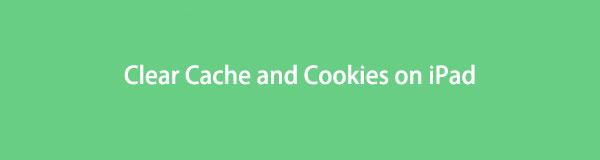

Guide List
- Del 1. Tøm buffer og informasjonskapsler på iPad med FoneEraser for iOS
- Del 2. Slik sletter du hurtigbuffer og informasjonskapsler på iPad på Innstillinger
- Del 3. Tøm buffer og informasjonskapsler på iPad på apper
- Del 4. Slik sletter du buffer og informasjonskapsler på iPad gjennom AssistiveTouch
- Del 5. Last ned appen for å fjerne iPad-bufferen
- Del 6. Installer appen på nytt for å tømme iPad-bufferen
- Del 7. Vanlige spørsmål om hvordan du tømmer buffer på iPad
1. Tøm buffer og informasjonskapsler på iPad med FoneEraser for iOS
For å fikse problemer fra utallige iPad-brukere, er det flere og flere verktøy på markedet i tillegg til Apple-måter. Hvis du er en av dem som ikke liker Apple-måter fordi du ikke er kjent med dem, kan du prøve tredjeparten introdusert i denne delen.
FoneEraser for iOS er den du ikke bør gå glipp av. Det hjelper deg frigjør plass på iOS-enheter by fjerne søppelfiler, programmer, bilder eller store filer uten å miste andre data. Og det gir også en avansert modus for å slette alle data med 3 nivåer, og fjerner alle data fra enheter.
FoneEraser for iOS er den beste iOS-datarenseren som enkelt kan slette alt innhold og innstillinger på iPhone, iPad eller iPod fullstendig og permanent.
- Rengjør uønskede data fra iPhone, iPad eller iPod touch.
- Slett data raskt med en gangs overskriving, noe som kan spare tid for mange datafiler.
- Det er trygt og enkelt å bruke.
Du kan alltid bruke den til å tømme iPad-cache og informasjonskapsler tilsvarende fordi den støtter iPhone, iPad og iPod Touch. Gleder du deg til å lære å bruke den? Nedenfor er demonstrasjonen.
Trinn 1Last ned og installer FoneEraser for iOS på datamaskinen. Kjør den etter det.

Trinn 2Koble iPad til datamaskinen, velg Frigjør plass, og den vil vise enhetens status etter oppdagelse.

Trinn 3Klikk på Slett knappen ved siden av Slett søppelfiler endelig.

Så enkelt, ikke sant? Du kan enkelt bruke den selv for nybegynnere. Du bør imidlertid velge ett like FoneEraser for iOS for å slette iPad-data.
Hvis du ønsker flere løsninger, vennligst flytt til følgende deler. Det anbefales å gå til innstillinger > general > iPad Lagring for å sjekke lagringsstatusen din, kan du bruke følgende måter i henhold til dine behov.
FoneEraser for iOS er den beste iOS-datarenseren som enkelt kan slette alt innhold og innstillinger på iPhone, iPad eller iPod fullstendig og permanent.
- Rengjør uønskede data fra iPhone, iPad eller iPod touch.
- Slett data raskt med en gangs overskriving, noe som kan spare tid for mange datafiler.
- Det er trygt og enkelt å bruke.
2. Slik sletter du buffer og informasjonskapsler på iPad på Innstillinger
Du vet, Innstillinger-appen på iPad lar deg administrere data, innstillinger og enheter. Så du kan tømme iPad-bufferen på Innstillinger-appen gjennom følgende veiledninger.
Dette er et eksempel på Safari:
Trinn 1Gå til innstillinger app på iPad, og velg general > iPhone Lagring.
Trinn 2Velg Safari app> Fjern historikk og nettsteddata.

Du kan også velge andre apper her og sjekke de detaljerte innstillingene.
3. Tøm hurtigbuffer og informasjonskapsler på iPad på apper
På samme måte kan du også åpne appen på iPad for å tømme cache og informasjonskapsler. Hver app har et innstillingsgrensesnitt som lar brukere administrere data. Du kan sjekke de detaljerte trinnene nedenfor for å tømme hurtigbufferen på iPad Chrome-appen.
Trinn 1Åpen Chrome app på iPad, velg Mer ikonet.
Trinn 2Velg Historie > Slett nettleserdata knapp.
Trinn 3Merk av for dataene du vil fjerne, og trykk på Slett nettleserdata knapp.
Du kan også åpne andre apper for å finne innstillingsmenyen. Sjekk deretter knappene nøye for å tømme cache-filer.
FoneEraser for iOS er den beste iOS-datarenseren som enkelt kan slette alt innhold og innstillinger på iPhone, iPad eller iPod fullstendig og permanent.
- Rengjør uønskede data fra iPhone, iPad eller iPod touch.
- Slett data raskt med en gangs overskriving, noe som kan spare tid for mange datafiler.
- Det er trygt og enkelt å bruke.
4. Slik sletter du buffer og informasjonskapsler på iPad gjennom AssistiveTouch
AssistiveTouch er en ny iOS-funksjon på enheten for å få tilgang til det du vil ha praktisk og enkelt. Det hjelper deg å gå tilbake til startskjermen, ta skjermbilder, låse skjermen, kontrollere volumet og mer. Dessuten hjelper det deg også med å fjerne cache på iPad og fikse noen ukjente problemer samtidig. Nedenfor ser du hvordan du tømmer iPad-cache og informasjonskapsler med AssistiveTouch.
Trinn 1Aktiver iPad AssistiveTouch gjennom tilgjengelighet > berøre > Hjelpende berøring.
Trinn 2Hold makt og en volum knappen sammen til du ser glidebryteren.
Trinn 3Trykk på Hjelpende berøring ikon> Hjemprodukt knapp.
Trinn 4Skriv inn riktig iPad-passord. Den blir ferdig etter en stund.
Denne metoden vil ikke alltid fungere. Hvis ikke, kan du prøve følgende måter i stedet.
5. Installer appen på nytt for å tømme iPad-bufferen
Hvis du har installert noen apper fra App Store, kan du avinstallere dem fra iPad-en for å fjerne alle cache- og søppelfiler. Installer den deretter på nytt for å få den tilbake. Du har 3 alternativer for å avinstallere en app, sjekk dem nedenfor.
Alternativ 1. Hold inne ikonet for appen du vil fjerne til du ser fjernikonet i øvre venstre hjørne. Trykk på den for å avinstallere den.
Alternativ 2. Hold ikonet for en app du vil avinstallere til alternativene vises. Velg Fjern app.
Alternativ 3. Gå til innstillinger > general > iPhone Lagring. Velg en app, og velg Fjern app knapp.
Til slutt kan du gå til App Store for å installere appene på nytt.
FoneEraser for iOS er den beste iOS-datarenseren som enkelt kan slette alt innhold og innstillinger på iPhone, iPad eller iPod fullstendig og permanent.
- Rengjør uønskede data fra iPhone, iPad eller iPod touch.
- Slett data raskt med en gangs overskriving, noe som kan spare tid for mange datafiler.
- Det er trygt og enkelt å bruke.
6. Installer appen på nytt for å tømme iPad-bufferen
Når du prøver alternativ 3 i del 5, har du kanskje sett knappen Last ned app. Hva er det? Faktisk hjelper det deg å fjerne appen, men beholde dataene. Så appdataene dine vil bli hentet tilbake når du installerer appen på nytt. Det er nyttig å fjerne cache fra iPad. Prøv trinnene nedenfor.
Trinn 1Kjør Innstillinger-appen på iPad, og velg general > iPhone Lagring.
Trinn 2Rull ned for å finne en app, og trykk på den.
Trinn 3Velg Avlast App knapp.

8. Vanlige spørsmål om Clear Cache iPad
Hvordan tømme YouTube-bufferen på iPad?
Gå til innstillinger > applikasjoner > Programbehandling > oppbevaring > YouTube > Tøm buffer.
Hvordan tømme Chrome-bufferen på iPad?
Åpne nettleseren, og klikk på meny ikon. Å velge Flere/flere verktøy > Historie > Slett nettleserdata. Velg datoperioden og velg Slett data/Slett nettleserdata.
Hva skjer hvis jeg sletter data på YouTube?
Noen lagrede data vil bli fjernet, og dine påloggede kontoer vil bli logget ut etter det, og alt på YouTube du vil se vil ta litt tid å laste inn igjen.
Det handler om hvordan du sletter hurtigbuffer og informasjonskapsler på iPad. Metodene ovenfor er utprøvde og effektive. Derimot, FoneEraser for iOS er den mest anbefalte fordi den støtter alle iOS-enheter og du har 2 moduser for å fjerne iPad-data med eller uten å miste data. Hvorfor ikke laste ned og begynne å nyte fordelene nå!
FoneEraser for iOS er den beste iOS-datarenseren som enkelt kan slette alt innhold og innstillinger på iPhone, iPad eller iPod fullstendig og permanent.
- Rengjør uønskede data fra iPhone, iPad eller iPod touch.
- Slett data raskt med en gangs overskriving, noe som kan spare tid for mange datafiler.
- Det er trygt og enkelt å bruke.
